ADAMS的入门例子---凸轮机构的建模
基于ADAMS尖顶凸轮机构的仿真与分析

2.4.1尖顶从动件直动凸轮机构如图2-1所示为一尖端移动从动件盘形凸轮机构,凸轮1为一半径R=100mm 的偏心圆盘,凸轮的回转中心A到凸轮的几何中心0的距离H=30mm,凸轮匀速转动的角速度 =30d/s。
图2-1 运动简图对上述实例用ADAMS/View模块进行虚拟样机的建模,建模过程如下:1.启动ADAMS软件。
2.创建模型名称:jiandingzhidong。
如图2-2。
3.设计工作环境:在菜单settings中,如图2-3所示,设置单位。
如图2-4所示,设置工作网格。
如图2-5所示设置图标。
然后按F4打开光标位置显示,如图2-6所示。
图2-2 ADAMS/View的启动界面图2-3设置单位图2-4 设置工作网格图2-5 设置图标图 2-6 光标位置显示4.创建凸轮:(1)创建圆曲线:在ADAMS/View零件工具库中,右键点击,然后左键选择circle ,然后在工作区中的(0,0,0)位置,则创建出一个半径为100mm的圆曲线。
(2)如图2-7所示,右击圆曲线弹出快捷菜单选择Circle:CIRCLE_1/Modify 弹出如图2-8所示对话框。
然后将Segment Count更改为50。
图2-7 图2-8(3)点击,选择,然后如图2-9设置参数。
然后单击PART_2,然后再单击PART_2.CIRCLE_1。
然后将构建更名为cam。
图2-95.创建移动从动件。
(1)创建从动件尖端:右击,选择,设置参数如图2-10所示,然后单击(0,120,0)和(0,100,0)两处。
将构建重命名为follower。
(2)创建移动从动件:右击,选择,设置参数如图如图2-11所示,然后单击follower,单击(0,120,0)处,上移光标,当出现圆柱体时单击工作区域,则从动件被创建。
如图2-12所示。
6.创建运动副:单击转动副,创建cam与ground之间的转动副JOINT_A。
单击创建follower与ground之间的移动副JOINT_B。
ADAMS对凸轮连杆的仿真分析

ADAMS对凸轮连杆的仿真分析一实例描述本模型为凸轮滑块机构,有两个构件和三个Maker点构成,其中凸轮Part2是主动件,Part3是从动件,Part3是从动件凸轮,Part2上有样条曲线,在样条曲线和Part3上的一点之间创建点线副。
Part2与大地间创建旋转副,Part3与大地之间创建滑移副,他们共同构成了一个凸轮机构。
二建模仿真建模分析本模型是从Pro/E建模,然后导入到Admas中进行运动学分析。
分析知,本模型结构比较简单,需要用到的零件为凸轮和连杆。
其中,凸轮与大地之间为旋转副连接;凸轮与连杆间为凸轮副连接;连杆与大地间为移动副连接。
对凸轮施加驱动力矩。
物理模型启动ADAMS/view,建立模型如下图所示。
图1 导入Adams后模型创建旋转副。
选择2Bodies-1Loc和Normal to Gird项,然后在图形区单击构件PART2作为第一个件,再在空白区单击鼠标左键,选择大地作为第二个件,再选择groud.MARKE_1的原点,就在PART2和大地之间创建一个旋转副。
选择2Bodies-1loc和Pick Geometry Feature,在图形区单击构件PART3作为第一件,再在空白区单机鼠标左键,选择大地作为第二个件,再选择groud.MARKER_2的原点,拖动鼠标直到出现一个和滑杆方向的箭头便按下鼠标左键,此时就在PART3和大地之间创建一个滑移副。
添加接触单击载荷工具中接触按钮在凸轮和顶杆之间定义接触。
添加驱动在主工具栏中点击旋转驱动按钮,给凸轮添加旋转驱动。
仿真点击仿真按钮,设置仿真终止时间(End Time)为5,仿真工作步长(Step,进行仿真。
Size)为0.01,然后点击开始仿真按钮运动学分析图像如下:X方向位移曲线方向位移曲线方向速度曲线方向速度曲线加速度测量x方向加速度测量曲线动力学分析图像如下:取contact为研究对象:的X方向力曲线的Y方向力曲线的X方向转矩曲线的Y方向转矩曲线三仿真分析偏心轮质心位移速度及加速度的变化曲线,由于是偏心轮,因此偏心轮质心的运动符合正弦规律,从图形中也验证了这一点,可以看出曲线与实际运动吻合。
用ADAMS进行凸轮机构模拟仿真示例

用ADAMS进行凸轮机构模拟仿真示例引言在机械工程领域,凸轮机构是一种常见的机构组成部分,广泛应用于工业生产和制造。
凸轮机构的设计需要考虑到凸轮曲线的形状和运动参数对传动性能的影响。
为了评估和优化凸轮机构的性能,我们可以使用计算机仿真软件进行凸轮机构的模拟仿真。
ADAMS是一款被广泛应用于机械系统仿真的软件工具,本文将通过一个示例来介绍如何使用ADAMS进行凸轮机构的模拟仿真。
凸轮机构概述凸轮机构是一种将轮廓复杂的凸轮运动传递给连杆的机构。
它通常由凸轮、从动件和驱动件构成。
凸轮是核心部分,它的轮廓决定了从动件的运动轨迹。
通过凸轮的运动,从动件可以实现往复、旋转或其他特定的运动方式。
凸轮机构在内燃机、机床、汽车等领域得到广泛应用。
ADAMS概述ADAMS(Automatic Dynamic Analysis of Mechanical Systems)是一款用于机械系统动力学仿真的软件工具。
它提供了丰富的建模元素,可以快速和准确地建立机械系统的模型,并通过求解动力学方程来模拟机械系统的运动。
ADAMS具有友好的用户界面和强大的计算功能,被广泛应用于机械工程领域的仿真和优化。
凸轮机构模拟仿真示例为了演示如何使用ADAMS进行凸轮机构的模拟仿真,我们将以一个简单的例子来说明。
假设我们要设计一个四连杆机构,其中一根连杆由凸轮驱动。
该凸轮的轮廓为心形曲线,从动件为简单的滑块。
首先,我们需要建立凸轮机构的模型。
在ADAMS中,可以通过创建凸轮、连杆、滑块等元素来建立凸轮机构的模型。
通过定义凸轮的曲线形状和连杆的运动参数,我们可以构建出凸轮机构的模型。
接下来,我们需要定义凸轮机构的运动条件。
在ADAMS中,可以通过设置凸轮的运动方式和频率来定义凸轮机构的运动条件。
根据凸轮的运动,ADAMS可以自动计算连杆的运动轨迹。
然后,我们可以进行凸轮机构的模拟仿真。
在ADAMS中,可以通过启动仿真来模拟凸轮机构的运动。
ADAMS会计算连杆的运动轨迹、速度、加速度等参数,并显示在仿真结果中。
adams实验报告
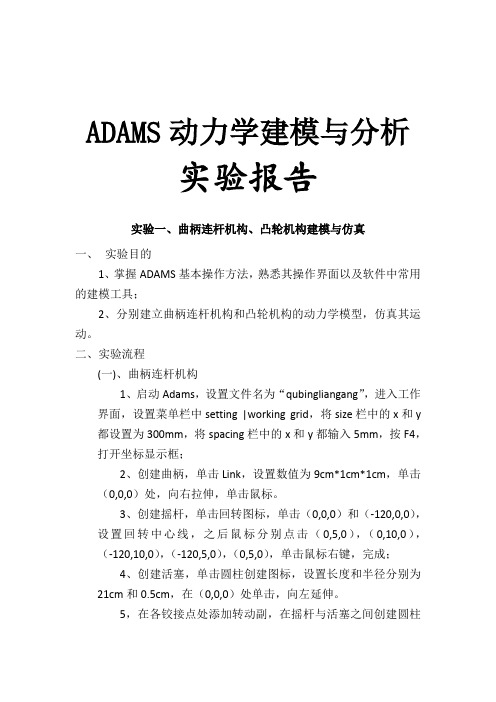
ADAMS动力学建模与分析实验报告实验一、曲柄连杆机构、凸轮机构建模与仿真一、实验目的1、掌握ADAMS基本操作方法,熟悉其操作界面以及软件中常用的建模工具;2、分别建立曲柄连杆机构和凸轮机构的动力学模型,仿真其运动。
二、实验流程(一)、曲柄连杆机构1、启动Adams,设置文件名为“qubingliangang”,进入工作界面,设置菜单栏中setting |working grid,将size栏中的x和y 都设置为300mm,将spacing栏中的x和y都输入5mm,按F4,打开坐标显示框;2、创建曲柄,单击Link,设置数值为9cm*1cm*1cm,单击(0,0,0)处,向右拉伸,单击鼠标。
3、创建摇杆,单击回转图标,单击(0,0,0)和(-120,0,0),设置回转中心线,之后鼠标分别点击(0,5,0),(0,10,0),(-120,10,0),(-120,5,0),(0,5,0),单击鼠标右键,完成;4、创建活塞,单击圆柱创建图标,设置长度和半径分别为21cm和0.5cm,在(0,0,0)处单击,向左延伸。
5,在各铰接点处添加转动副,在摇杆与活塞之间创建圆柱幅,在曲柄上添加动力,设置其转动速度为60r/s,则建模完成;6、单击仿真按钮,设置Duration 为5,Step size为0.0001,单击开始,则可以观察到运动仿真结果,如下所示:(二)、凸轮机构1、启动Adams,设置文件名为“tulun”,进入工作界面,设置菜单栏中setting |working grid,将spacing栏中的x和y都输入10mm,按F4,打开坐标显示框;2、创建凸轮,单击多义线图标,选中下面的closed选项,绘制封闭的多义线,依次点击凸轮外表面上的13个点,选择完毕后单击右键生成凸轮曲线。
然后在(0,-130,0)处创建凸轮转动副;3、创建平动部件,单击多义线图标,取消下面的closed选项,绘制不封闭的多义线,选择该曲线上的11个点,选择完毕后单击鼠标右键,生成该曲线;然后单击BOX图标,在下方的选项中选择Add to part,鼠标点击开放的曲线,之后定义盒子的顶点为(-250,50,0),按住鼠标拖动至(250,180,0),释放鼠标,则可建成平动部件;4、在平动部件与地面之间添加移动副;5、单击凸轮接触图标,点击凸轮部件,再单击其他部件曲线部分,建立线-线接触;6、给凸轮添加旋转运动,speed设置为360d;7、分别建立平动部件的位移测量、速度测量和加速度测量;如下图所示为实验结果:实验二、保龄球运动、平抛运动建模与仿真一、实验目的1、掌握ADAMS基本操作方法,熟悉其操作界面以及软件中常用的建模工具;2、分别建立平抛运动和保龄球运动的动力学模型,仿真其运动。
基于ADAMS的凸轮机构设计及运动仿真分析_徐芳

!!!!!!!!!!!!!!"
!!!!!!!!!!!!!!!!!!!!!!!!!!!!!!!!!!!!!!!!!!!" 【摘 要】 用大型运动学和动力学分析软件 ADAMS 完成尖顶直动从动件盘形凸轮机构设计和 !!!!!!!!!!!!!!"
实体造型 , 并对其进行运动分析和仿真 , 缩短了凸轮的设计周期并提高了设计质量 , 为凸轮机构的设 计分析提供一种有效的新方法。 关键词 : ADAMS ; 凸轮机构 ; 运动仿真 【Abstr act】 The design and modeling of dish cam with straight moving follower is given by the kinetics
转副之上创建一个每秒钟逆时钟旋转 360 度的旋转驱动。 这样 , 一个完整的凸轮机构仿真模型建立起来 , 如图 4 所示 , 从而可以 进行下一步的运动仿真分析。
20* (1 - cos (6/5*360d*time)),40,IF(time - 7/12:40,40,IF (time - 11/12: 40* (2.75 - 3*time +1/(2*pi)*sin (3*2*pi*time - 3.5*pi)),0,IF (time - 1: 0,0,0))))" 。
在模型上施加一定的运动约束副、 力或力矩的运动激仿真实例分析
利用 ADAMS 进行凸轮机构设计仿真的过程大致可分为凸 轮机构几何建模、 施加约束和载荷、 凸轮机构样机模型检验和 仿真结果后处理、 仿真结果比较分析, 多次仿真及优化设计等
2.1 已知条件
已知尖顶直动从动件盘形凸轮机构的凸 轮 基 圆 半 径 r0=60, 从动件行程 h=40, 推程运动角为 !0=150!, 远休止角 !s=60!, 回程运 动 角 !0' =120!, 近 休 止 角 为 !s' =30! ; 从 动 件 推 程 、 回程分别采用余 弦加速度和正弦加速度运动规律, 对该凸轮机构进行模拟仿 真 , 各阶段的运动规律如下 : ( 1) 从动件推程 运 动 方 程 。 推 程 段 采 用 余 弦 加 速 度 运 动 规 律 , 故将已知条件 !0=150!=5!/6 、 h=40mm 代入余弦加 速 度 运 动 规律的推程段方程式中 , 推演得到 :
adams凸轮总结
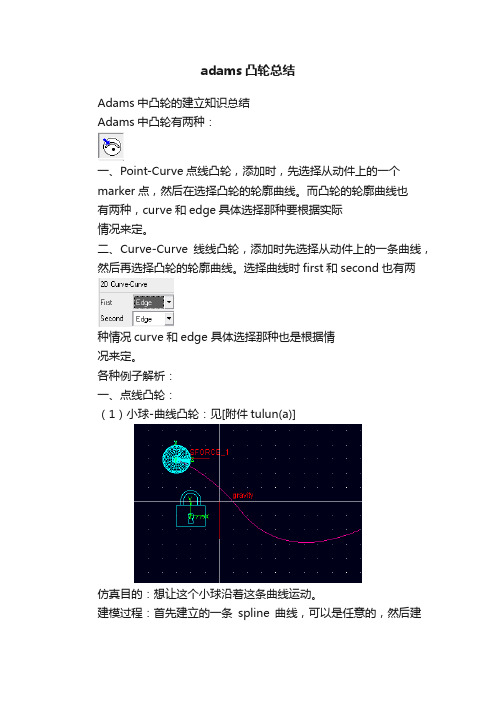
adams凸轮总结Adams中凸轮的建立知识总结Adams中凸轮有两种:一、Point-Curve点线凸轮,添加时,先选择从动件上的一个marker点,然后在选择凸轮的轮廓曲线。
而凸轮的轮廓曲线也有两种,curve和edge具体选择那种要根据实际情况来定。
二、Curve-Curve线线凸轮,添加时先选择从动件上的一条曲线,然后再选择凸轮的轮廓曲线。
选择曲线时first和second也有两种情况curve和edge 具体选择那种也是根据情况来定。
各种例子解析:一、点线凸轮:(1)小球-曲线凸轮:见[附件tulun(a)]仿真目的:想让这个小球沿着这条曲线运动。
建模过程:首先建立的一条spline曲线,可以是任意的,然后建立一个小球。
添加运动副过程:然后添加凸轮副(用Point-Curve)。
首先选择小球的小球的中心点cm,然后选择那条曲线。
固定那条曲线,然后就可以进行仿真了。
注意点:1、一定要固定那条曲线,否者仿真不能进行。
2、所选择的marker点可以和曲线不在同个平面上。
(2)摆动凸轮:见[附件tulun(b)]仿真目的:建立摆动式槽形凸轮。
建模过程:首先建立两个杆件,然后通过spline用add to part 命令建出凸轮的轮廓曲线。
添加运动副过程:凸轮副用Point-Curve,同样是先选择下面那个连杆最上端的那个marker点,然后再选择上面那个连杆上的那条曲线作为凸轮的轮廓曲线。
注意点:凸轮的轮廓曲线可以和上面那个实体连接方式有两种,合并和固定副连接。
(3)尖底从动凸轮:见[附件tulun(c)]仿真目的:所有件都用曲线来表示来表示凸轮运动。
建模过程:首先建立一个封闭的曲线来代表凸轮的主动件,然后建立一条直线来代表凸轮的从动件,然后在两个件的接触点出添加marker 并且这个marker一定要隶属于从动件。
添加运动副过程:首先给上面那条曲线添加铰链和驱动,然后给下面的曲线添加移动副。
用ADAMS进行凸轮机构模拟仿真示例
结果分析注意事项
确保模拟仿真的初始条件和参数设 置正确
注意模拟仿真的收敛性和稳定性
添加标题
添加标题
添加标题
添加标题
对比实际测试数据与模拟仿真结果, 确保一致性
考虑模拟仿真的误差和不确定性
THANK YOU
汇报人:XX
参数敏感性分析:研究模型参数对模拟仿真结果的影响,确定关键参数并分析其敏感性。
重复性验证:多次运行模拟仿真并分析结果的重复性,以评估模拟仿真的可靠性和稳定性。
模拟仿真结果优化分析
优化目标:提高凸轮机构的性能和效率
优化方法:采用多目标优化算法,对凸轮机构的关键参数进行优化 优化过程:通过ADAMS软件进行仿真实验,分析不同参数组合下的性能表 现 优化结果:得到最优参数组合,使凸轮机构性能达到最优状态
功能特点:ADAMS提供了丰富的建模工具和求解器,支持各种机械系统,包括刚体、柔性体和 刚柔耦合系统。
应用领域:广泛应用于汽车、航空航天、船舶、机械制造、能源等领域,用于产品设计和性能优 化。
优势:ADAMS提供了直观的图形界面和强大的后处理功能,使得用户可以方便地进行模型建立、 参数设置和结果分析。
对比分析不同 参数下的模拟 仿真结果,如 转速、压力角
等
输出凸轮机构 模拟仿真的最
优设计方案
总结输出凸轮 机构模拟仿真 结果对实际应 用的指导意义
用ADAMS进行凸轮机构模拟 仿真结果分析
模拟仿真结果准确性分析
对比实验:将模拟仿真结果与实际实验数据进行对比,验证模拟仿真的准确性。 误差分析:分析模拟仿真结果与实际实验数据之间的误差,判断误差是否在可接受范围内。
定义运动学参数和约束条件
设置凸轮机构运动参数
确定凸轮机构类型和尺寸 定义凸轮机构运动规律 设置凸轮机构接触参数 验证凸轮机构运动参数的正确性
ADAMS中利用从动件运动规律进行建模
2.5.1等速运动等速运动:从动件推程作等速运动时,其位移线图为一斜直线,速度线图为一水平直线。
运动开始时,从动件速度由零突变为υ,理论上该处加速度а趋近于正无穷大;同理运动终止时速度由ν突变为零, а趋近于负无穷大(材料有弹性变形,实际上不可能达到无穷大)。
由此产生的巨大惯性力导致强烈冲击。
这种强烈冲击称为刚性冲击,会造成严重危害。
因此,等速运动规律不宜单独使用,运动开始和终止段必须加以修正。
已知一尖端偏置移动从动件盘形凸轮机构。
已知凸轮的基圆半径等于100mm ,偏距 =20mm ,凸轮沿逆时针方向以匀角速度ω=30d/s 转动,从动件的位移运动规律方程如下:按等速规律运动的推程为:ϕ⨯÷=180h s ()︒≤≤︒1800ϕ (1)按等速规律运动的回程为:)180(180-⨯÷-=ϕh h s ()︒≤≤︒360180ϕ (2)对上述实例用ADAMS/View 模块进行虚拟样机的建模,建模过程如下:1. 启动ADAMS/View 。
2. 创建凸轮机构模型名称:dengsuyundong 。
3. 设置工作环境:保持系统默认单位值,设置工作网格,将size 的x 值设置为400,y 值设置为400,将Spacing 中的x 、y 值均设置为10。
设置工作图标,将New Size 设置为20。
然后按F4,打开光标位置显示。
4.创建尖顶从动件:(1)单击,设置参数如图2-75所示,点击(0,0,0)和(0,20,0)两点。
将所创建的圆锥体重命名为follower 。
(2)单击,设置参数如图2-76所示,点击follower,再点击(0,20,0),然后向上拖动光标,然后点击工作区域。
(3)单击,在follower 的尖端处创建一个add to part 的标记点MARKER 。
(4)选中follower,单击,将follower 的尖端移动到(20,98,0)处。
至此尖顶从动件follower 创建完毕。
ADAMS的入门例子凸轮机构的建模
ADAMS的入门例子---凸轮机构的建模前面已经分别举例说明了连杆机构,齿轮机构的建模,本篇列举一个凸轮机构建模的例子。
最后得到的凸轮机构如下图。
(1)准备。
打开ADAMS,新建模型,并更换模型窗口背景为白色。
(2)创建凸轮。
这里用封闭的样条曲线创建凸轮。
选择样条曲线按钮。
注意细节窗口,选中CLOSED、然后在屏幕中点击8个点,形成凸轮的轮廓。
在点到8个点后,右键结束创建。
注意第一个点就是从坐标原点开始的,这样做的目的就是为了方便创建后面的推杆。
(3)创建推杆。
推杆用一根线段来表示。
选择下图所示的按钮,它就是用于创建多条连续线段的。
注意细节视图,选择就是ONE LINE。
就就是说创建一条直线。
然后在模型窗口中从坐标原点向上拉出一条线段,长短任意。
构件创建完毕。
(4)对凸轮与推杆重命名。
为了便于创建下一步的运动副,先修改这两个构件的名字,分别为TULUN,与推杆。
首先修改凸轮的名字。
选中凸轮,右键菜单中选择RENAME、弹出下图的对话框修改如下同理,把推杆的名称也进行修改展开左边的树形窗口的BODIES,可以瞧到名称已经修改为TUIGAN ,TULUN、(5)创建运动副首先就是凸轮与地面之间的转动副。
在下图所示的位置创建凸轮与地面之间的转动副,细节不再赘述。
然后在推杆与地面之间创建移动副。
移动副的位置就在推杆的终点,方向沿着推杆。
接着创建凸轮副。
找到点-线接触的凸轮副按钮如下图先找到推杆上与凸轮接触的点。
在接触出单击右键,弹出选择框。
在里面选择TUIGAN 上的这个点。
然后再选择凸轮上的曲线则凸轮副已经创建。
局部放大凸轮副,形状如下好,运动副创建完毕。
(6)施加驱动。
给凸轮上的转动副施加一个驱动。
过程不再赘述。
(7)运行仿真。
结果如下可见,凸轮机构的创建就是相对比较容易的事情。
最新ADAMS凸轮机构反转法的设计汇总
A D A M S凸轮机构反转法的设计凸轮机构的设计凸轮机构的设计一般采用反转法,是在选定从动件的运动规律和确定凸轮机构基本尺寸(基圆半径和偏距)的前提下,采用反转法原理设计出凸轮的轮廓曲线。
从动件运动规律:S=(h/Φ)θ(0°≤θ≤180°)S=(h/2)*(1+cos((pi/Φ)*(θ-180))) (180°≤θ≤360°)其中,h=100mm,Φ=180,θ=ωt运用IF(expr1:expr2,expr3,expr4)函数启动ADAMS/View启动ADAMS/View,选择“Create a new model”,在model name框中输入cam,如图,单击OK,进入工作界面。
修改工作栅格在主菜单栏中,选择下拉菜单中,并将size中的x,y分别改为400,300,将spacing中的x,y改为10,10,如图在工作屏幕区内随意单击一下,然后按F4,在工作区右下角显示坐标窗口。
创建从动件1.在主工具箱中,单击圆锥工具图标在参数设置栏中是,设置New Part: Length=ON,length=50,BottomRadius=10,Top Radius=0.01,并在工作区内分别选择(0,50,0),(0,0,0)两点建立圆锥模型,如图2.在主工具箱中,单击圆柱工具图标在参数设置栏中选择Add to Part,Length=ON,Length=150,Radius=ON,Radius=10。
在工作区内单击圆锥体,然后单击Part_2 .Marker_1点创建模型。
如图3.在主工具箱中,选择标记点工具图标在参数设置栏中选择Add to Part,Global XY,然后在工作区内单击从动件,再单击(0,0,0)点,即可创建一个Marker点。
如图移动从动件在主工具箱中,选择偏移工具图标选中从动件,在Translate中的Distance输入20,左移;输入98,上移。
- 1、下载文档前请自行甄别文档内容的完整性,平台不提供额外的编辑、内容补充、找答案等附加服务。
- 2、"仅部分预览"的文档,不可在线预览部分如存在完整性等问题,可反馈申请退款(可完整预览的文档不适用该条件!)。
- 3、如文档侵犯您的权益,请联系客服反馈,我们会尽快为您处理(人工客服工作时间:9:00-18:30)。
ADAMS 的入门例子---凸轮机构的建模
前面已经分别举例说明了连杆机构,
齿轮机构的建模,本篇列举一个凸轮机构建模的例
(1)准备。
打开ADAMS 新建模型,并更换模型窗口背景为白色。
* 广買 L, JR ■匚¥疊5 礁 *3 * Pmr" II J Dn.EipkailHn | Pluima | Smutrinn | 础皿’[ % -』丿 C 吨fn 轴C4E
(2)创建凸轮。
这里用封闭的样条曲线创建凸轮。
选择样条曲线按钮。
子。
卜」冲 匚半:H 叭 *■潘 fiodn Cww^xi I Unlicna ' Fenn 淞庐看卞 匸3S [ 血偉 _ PiTiqim ,
[MOt>eLj
二 蛮苛了 [' fHSUfffl
iFftSffl 1
h
ea4m 4
CwvHrlns
-P
Motons ¥
-I-
fivrnenrfi H
UMrSUm. L
VwAblEX h
兀* £r«EB h
GA h
匸EH SftlDms -■
卜 口叭曲事
■+ MOdiar
||
StJrch * U. bl . I
] Mviiwf | Fmet | ] DewflftEiptoiaticin ] PI岬审| I
丿0UI c d 丐3莎口^护* L2L P J ®Q
f o«(ur>i
$圖;1,Fiexa^lt Carnirutnan Soolfiifiia
注意细节窗口,选中CLOSED.
Gecmet y: Spline
Ne>Af Pan
H • •■ ■ H ■ .... ■、
F SCbsed^
'i iiirnii imiiin-iiB!
Create by picking: | Poirts ▼
然后在屏幕中点击8个点,形成凸轮的轮廓。
在点到8个点后,右键结束创建。
注意第一个点是从坐标原点开始的,这样做的目的是为了方便创建后面的推杆。
推杆用一根线段来表示。
选择下图所示的按钮,它是用于创建多条连续线段的。
UHiiif CwwiKiDH ■ iWflUflflB I Fnrctt | Elwnnrrif | Dcugn | Phigjn i|| ih
• * o a o 仮)沿y • 2国由}cP m
£4刖4 Fl"i曲B诃hH 匚如祖叫亡ti# F圈K E
注意细节视图,选择是ONE LINE。
就是说创建一条直线。
然后在模型窗口中从坐标原点向上拉出一条线段,长短任意。
弹出下图的对话框 * hcnuc 区
Objsct
Nrw INams I WODELJI PAPIJ
GK 1 创 ptf |[ iancrt ||
修改如下
陂I
0亦t MODEL 」PWn_2 _J New IN 3ms [MODELJ IULUM
QK 1 fippfy J Canctli J
同理,把推杆的名称也进行修改
构件创建完毕。
(4)对凸轮和推杆重命名。
为了便于创建下一步的运动副,先修改这两个构件的名字,分别为
TULU N 和推杆。
首先修改凸轮的名字。
选中凸轮,右键菜单中选择 RENAME.
* Krnu< 冈
O&jad MODELJ FWTJJ
QK I &)p1)f I Cancel
展开左边的树形窗口的BODIES可以看到名称已经修改为TUIGAN ,TULUN.
MODEL T
Bicnuree I CrOupK | Filers J
GoMies
*rjTMlGAN
*{JTULUN
4-创gTdijnJ Count Cl or? Motions F'Orc«9 E 伽mentf Measures D«5i<ini Vatiabl^f Chato System* + , B«l[ Syslemt
•6咆谕nnge
*- Simulahons
*R«dNs *- AJ1 t>1iher
I;
(5)创建运动副
首先是凸轮与地面之间的转动副。
在下图所示的位置创建凸轮与地面之间的转动副, 节不再赘述。
然后在推杆和地面之间创建移动副。
移动副的位置就在推杆的终点,方向沿着推杆。
.I'E
接着创建凸轮副。
找到点-线接触的凸轮副按钮如下图
先找到推杆上与凸轮接触的点。
在接触出单击右键,弹出选择框。
在里面选择上的这个点。
IIUCAM POLTiLIIMEN V2|
然后再选择凸轮上的曲线TUIGAN
TCn-Wi. «CBS7i_l.¥Z 'TCrLUH.!OLMfi_l
"EL_1
-\
好,运动副创建完毕。
(6)施加驱动。
给凸轮上的转动副施加一个驱动。
过程不再赘述。
II End lime
II Steps
Sim. Typa | Default
r Start mt equiilibriun r before njnning
可见,凸轮机构的创建是相对比较容易的事情。
自 Siwulat ion. C oitt r<t Ha
S ✓。
